Con Windows 8, Microsoft ha introdotto un nuovo modo di accedere a Windows. Oltre all'account locale, Windows 8 e Windows 8.1 ti consente di accedere utilizzando un account Microsoft. Cioè, puoi usare il tuo Outlook.com, Hotmail, MSN o ID e-mail Live per accedere a Windows.
Il vantaggio di accedere con un account Microsoft è che puoi sincronizzare tutte le impostazioni e i dati su tutti i Windows 8/8.1 macchine. Windows 8 consente di sincronizzare le impostazioni di personalizzazione (colori, schermata di blocco, sfondo del desktop e immagine dell'account), temi del desktop, password, preferenze della lingua, impostazioni delle app, impostazioni e cronologia di Internet Explorer, preferiti e alcune altre impostazioni.
Oltre alle impostazioni sopra menzionate, Windows 8.1 ti consente anche di sincronizzare i riquadri della schermata Start e anche le impostazioni del layout. Anche se l'accesso con un account Microsoft presenta molti vantaggi, ci sono utenti che preferiscono accedere con un account locale.
Installazione di Windows 8.1 Senza account Microsoft
A differenza dell'installazione di Windows 8, Windows 8.1 installazione non mostra un'opzione per creare e accedere con un account locale durante l'installazione. L'opzione per accedere senza un account Microsoft non viene visualizzata quando raggiungi la schermata Accedi con account Microsoft.
L'opzione potrebbe essere stata spostata per incoraggiare più utenti ad accedere con l'account Microsoft, ma ci sono molti utenti che preferiscono avere un account locale sull'account Microsoft.
Se sei uno di quegli utenti che vorrebbe accedere a Windows 8.1 senza un account Microsoft e accedi con un account locale, devi seguire le istruzioni fornite di seguito per creare un account locale e accedere senza un account Microsoft durante l'installazione di Windows 8.1.
Passo 1: Inizia l'installazione di Windows 8.1 utilizzando un'unità USB o un DVD avviabile. Segui le istruzioni sullo schermo finché non vedi la seguente schermata in cui devi inserire l'ID e la password dell'account Microsoft.
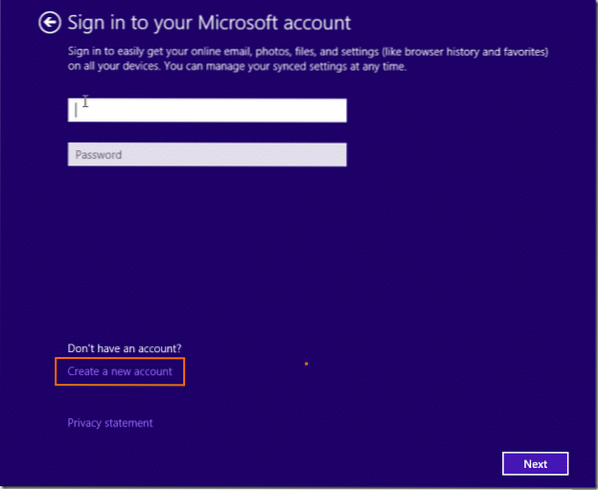
Passo 2: Qui, fai clic sull'opzione intitolata Creare un nuovo account per vedere la schermata Crea un account Microsoft.
Passaggio 3: In questa schermata, fai clic sull'opzione intitolata Accedi senza un account Microsoft opzione per creare un account locale inserendo un nome e una password per il tuo account.
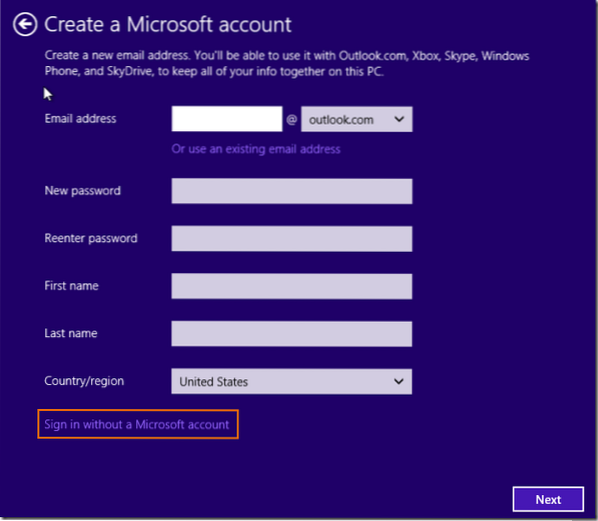
Questo è tutto!
E se hai già installato Windows 8.1 RTM e desideri passare il tuo account Microsoft all'account locale, completa i passaggi indicati di seguito.
Passo 1: Apri Impostazioni PC. Per fare ciò, sposta il puntatore del mouse nell'angolo superiore o inferiore destro dello schermo, fai clic su impostazioni e quindi fare clic su Modifica le impostazioni del PC. In alternativa, puoi premere contemporaneamente il tasto WINDOWS e il tasto I per aprire l'accesso alle impostazioni, quindi fare clic su Modifica impostazioni PC per aprire le impostazioni del PC.
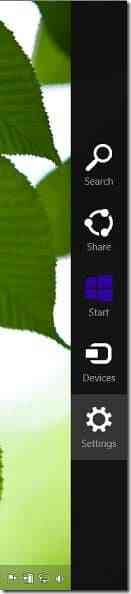
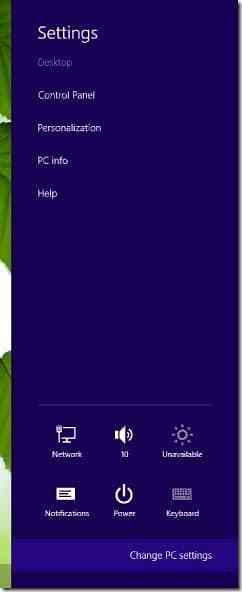
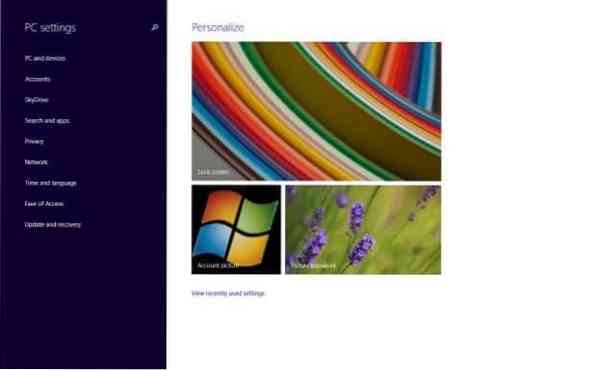
Passo 2: Nel riquadro di sinistra delle impostazioni del PC, fare clic su Conti per vedere l'ID dell'account Microsoft e l'immagine dell'account sul lato destro.
Passaggio 3: Nella parte destra, fai clic sull'opzione intitolata Disconnetti che appare appena sotto il nome e l'ID dell'account Microsoft per aprire la schermata Passa a un account locale.
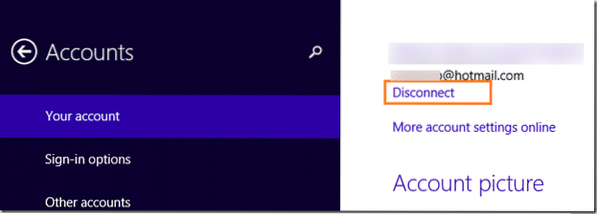
Passaggio 4: Qui, inserisci la password del tuo account Microsoft e quindi fai clic su Il prossimo pulsante.
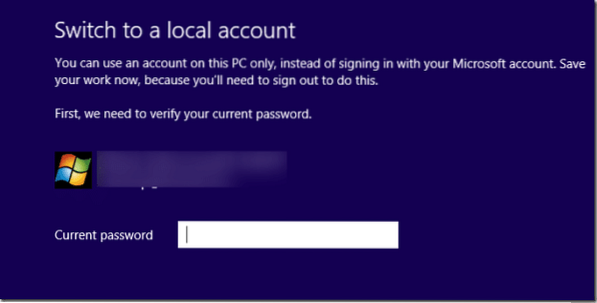
Passaggio 5: Nella schermata seguente, inserisci un nome utente per il tuo account locale, una password per proteggere il tuo account, reinserisci la password e un suggerimento per la password prima di fare clic sul pulsante Il prossimo pulsante.

Passaggio 6: Infine, fai clic su Pulsante Esci e finisci per passare dal tuo account Microsoft a quello locale. Questo è tutto! D'ora in poi, puoi accedere utilizzando questo account locale.

In bocca al lupo!
Se utilizzi Windows 10, fai riferimento alla nostra guida su come installare e utilizzare Windows 10 senza account Microsoft per istruzioni dettagliate.
 Phenquestions
Phenquestions

